Как получить доступ к HTML-коду родительской темы WordPress
Опубликовано: 2022-10-16При создании дочерней темы WordPress вам потребуется доступ к HTML-коду родительской темы, чтобы вносить изменения. Есть несколько способов получить доступ к этому коду, в зависимости от вашего уровня комфорта при использовании редакторов кода и FTP-клиентов. Если вам удобно использовать редактор кода, вы можете получить доступ к коду родительской темы, подключившись к своему сайту WordPress через FTP и открыв папку родительской темы. В этой папке вы найдете различные файлы, из которых состоит тема, включая файлы HTML. Затем вы можете внести изменения в эти файлы и сохранить их на свой компьютер. Если вам неудобно использовать редактор кода, вы также можете получить доступ к HTML-коду родительской темы, установив плагин редактора темы WordPress. Этот плагин позволит вам редактировать код родительской темы прямо в админке WordPress. После внесения изменений вы можете сохранить их и загрузить на свой сайт WordPress.
Вы также можете изменить таблицу стилей и любой другой файл в дочерней теме в дополнение к изменению таблицы стилей. Возможно, вы захотите создать более конкретный шаблон для страницы или архива категорий, чем если бы в качестве шаблона использовалась ваша родительская тема. Кодекс о дочерних темах содержит дополнительную информацию.
Как получить доступ к Html темы WordPress?
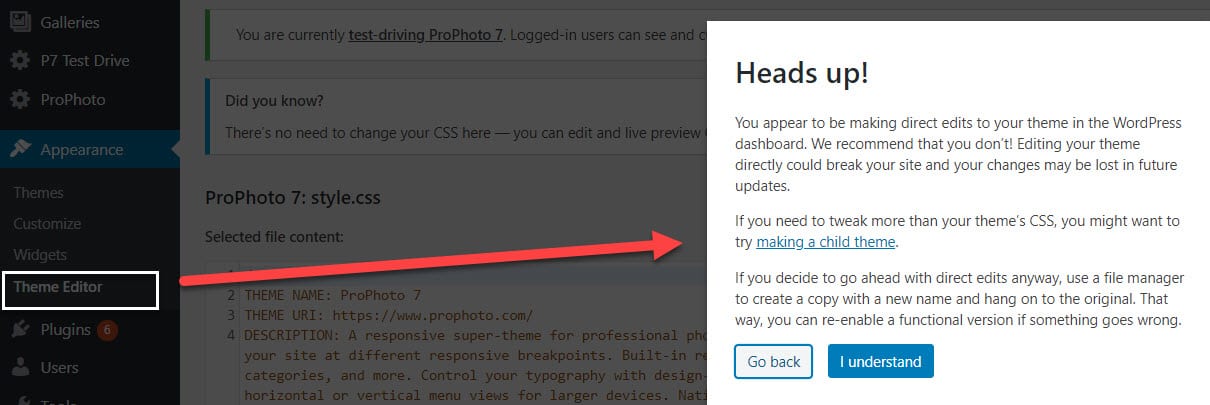
Чтобы получить доступ к HTML-коду темы WordPress, вам нужно перейти в раздел «Внешний вид» панели администратора WordPress. Затем нажмите на ссылку «Редактор». Это приведет вас к редактору тем, где вы сможете отредактировать HTML-код своей темы.
Легко редактируйте HTML-код ваших блоков WordPress
Вы также можете изменить настройки любого другого блока на сайте, перейдя в Внешний вид. Кнопка « Редактировать HTML» расположена рядом с текстом. Вы можете изменить HTML только для одного блока или для всех блоков на странице, а также для всех блоков на странице.
Как найти HTML-код в WordPress?
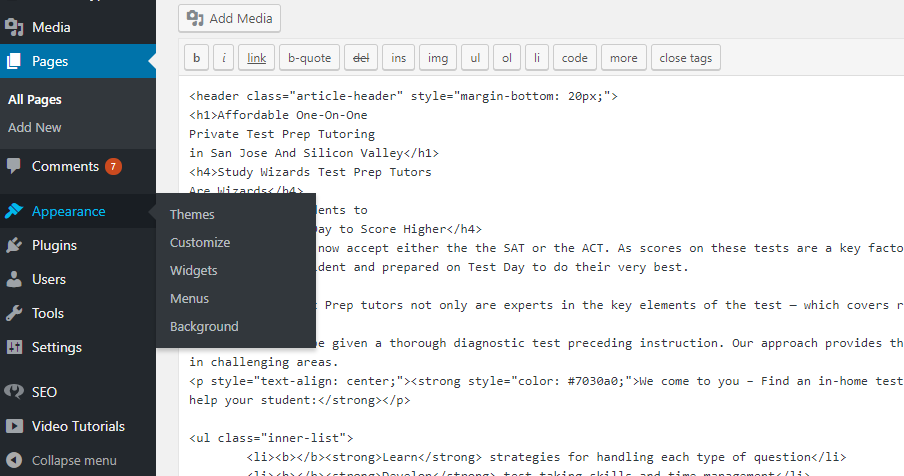
В представлении «Текст» вы можете легко редактировать HTML с помощью классического редактора WordPress. Просто введите новую запись в блоге или отредактируйте ее, чтобы получить доступ к текстовому представлению. Когда вы находитесь в классическом редакторе, вы увидите HTML-код своей статьи на вкладке «Текст». Затем вы можете изменить HTML-код содержимого, которое хотите отредактировать.
Вы можете редактировать шрифты и CSS только с обновлением Custom Design. HTML-код, сгенерированный используемой вами темой, изменить нельзя. Вы можете изменить определенные аспекты вашего веб-сайта с помощью специального надстройки CSS (цвета, ширина, фон и т. д.). Если вам нужна эта функция, рассмотрите возможность переноса своего блога на веб-хост, который поддерживает изменение кода темы . Если вы хотите скрыть только автора, выберите:.by-author Несмотря на это, я не смог увидеть это в своей ленте Biglisboa.com. Тема «Как добраться до HTML-кода и отредактировать его» закрыта для новых ответов.
Раздел IX, федеральный закон, запрещающий дискриминацию по признаку сексуальной ориентации и гендерной идентичности в сфере образования, был недавно отменен Министерством юстиции США. Раздел IX, который был краеугольным камнем системы образования США в течение сорока лет, призван обеспечить равные возможности для мужчин и женщин во всех областях. Решение Министерства юстиции отозвать свое руководство по Разделу IX будет принято в то время, когда гендерный разрыв в оплате труда все еще высок, а женщины получают меньше мужчин за ту же работу.
Это спорное решение об отмене руководства Раздела IX, которое окажет значительное влияние как на преподавателей, так и на учащихся. По данным Министерства юстиции, Раздел IX не защищает студентов-трансгендеров от дискриминации, поэтому его интерпретация неверна. Это правда, что Раздел IX не защищает студентов-трансгендеров от дискриминации, но также верно и то, что студенты-трансгендеры часто подвергаются дискриминации из-за своей гендерной идентичности. На самом деле вероятность подвергнуться физическому или сексуальному нападению со стороны трансгендерного человека выше, чем у других студентов. Это должно быть отменено, потому что отмененное руководство по Разделу IX неверно.

Как отредактировать HTML-код темы WordPress?
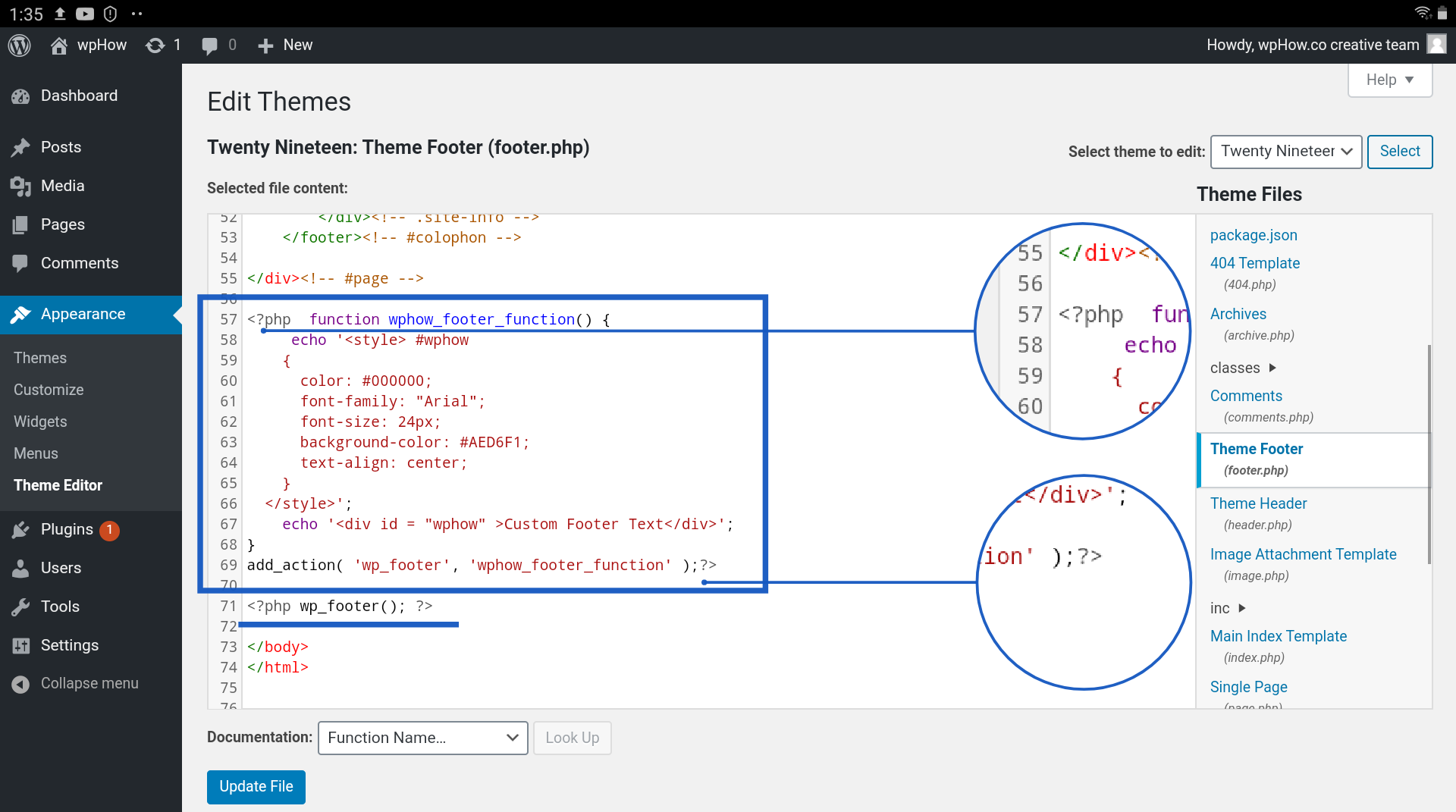
Войдите в свою панель управления WordPress и перейдите на страницу или запись, которую вы хотите изменить. Второй шаг — выбрать блок, который вы хотите отредактировать, и появится меню. Появятся три точки справа. Вы можете добавить свой код, выбрав «Редактировать как HTML».
Весь HTML хранится в файлах .php в теме WordPress. PHP — это код, который создает динамические сайты WordPress . Другими словами, когда сообщение добавляется или обновляется, его можно изменить в любое время. Редактор кода темы WordPress — это самый удобный способ редактировать HTML в теме. HTML-код вашего сайта WordPress можно редактировать с помощью редактора тем. В результате этого вы должны внести изменения в работающий сайт, поэтому убедитесь, что не было допущено ошибок. Кроме того, вы можете вручную загрузить файл, который хотите изменить, отредактировать его HTML-код в автономном режиме, а затем снова загрузить его.
Для этого вам понадобится FTP-клиент и данные FTP-подключения для вашего хостинга. Для автономного редактирования хорошим выбором будет Блокнот, простой текстовый редактор. Однако, если вы используете специально разработанный редактор кода, вы с меньшей вероятностью сделаете ошибки и с большей вероятностью добьетесь успеха. Требуется информация о соединении SFTP (протокол защищенной передачи файлов). Также потребуется редактор кода, который может удаленно работать с файлами. Вы также можете выполнить автономную установку WordPress и отредактировать все свои темы, пока WordPress еще работает. Вам все равно придется вручную загружать изменения либо через FTP, либо через редактор темы, и в некоторых случаях вам потребуется переустановить тему. Кроме того, вы можете подумать о создании дочерней темы, а не напрямую редактировать свою тему в HTML.
HTML — это язык разметки, который используется для структурирования содержимого веб-страницы. HTML можно использовать для добавления структуры к сообщениям и страницам WordPress, а также для добавления контента, такого как виджеты и поисковые системы. В Chrome вы можете вносить живые изменения в разметку веб -страницы с помощью редактора. После того, как вы закончите редактирование, Chrome автоматически отобразит все внесенные вами изменения. Возможность создавать собственные виджеты или добавлять поисковые системы к вашим сообщениям очень полезна. Вы можете быстро обновить публикацию или страницу, не меняя ее HTML, перетащив вкладку «Элементы». Вы можете редактировать HTML, просто щелкнув его правой кнопкой мыши и выбрав «Редактировать как HTML».
Как создать дочернюю тему
Если вы используете стороннюю тему, вам следует создать дочернюю тему, чтобы ваши изменения не были потеряны при повторном обновлении темы. После входа в систему вы можете вносить изменения в HTML, CSS, PHP и JS в исходные файлы вашего блога WordPress . Если вы внесете изменения в какой-либо файл, щелкнув правой кнопкой мыши и выбрав «Просмотр/редактирование», он будет сохранен на вашем компьютере (если вы это сделаете, не отключайте свой веб-сайт).
